如果您喜欢我的文章,请在右上角处点击《关注》支持一下,谢谢!
配置 Azure 备份服务器来保护 VMware 服务器工作负荷。 上一篇文章中我已经安装好Azure备份服务器了,Azure 备份服务器可以备份或帮助保护 VMware vCenter Server 版本 6.5、6.0 和 5.5。
这篇文章为了给大家演示出可感知工作负载类型的备份存储空间(《Azure备份服务器》),接下来我把M和N磁盘的首选数据源类型修改如下图:
那么我这里也准备了一套Vmware ESXI 6.0+Vcenter 6.0(VCSA的Linux VCenter)的环境,有一台FileSrv的文件服务器业务虚拟机。
接下来先在AzureBackupSrv服务器(Azure备份服务器)中打开VCenter的管理WEB控制台去下载导入VCenter的根证书
请将文件保存到 Azure 备份服务器上的某个位置,这里我保存到桌面。 保存文件时,请添加文件扩展名 .zip
右键单击桌面的“root.zip”,然后选择“全部提取”来提取内容。
提取
.zip 文件将其内容提取到名为“certs”的文件夹中。 certs 文件夹中会出现两种类型的文件。 根证书文件的扩展名以类似 .0 和 .1 的编号序列开头。CRL 文件的扩展名以类似 .r0 或 .r1 的序列开头。 CRL 文件与证书关联。
将根证书的扩展名更改为 .crt。当被询问是否确定要更改扩展名时,请单击“是”或“确定”。 否则会更改文件的预期功能。 文件图标更改为表示根证书的图标
右键单击根证书,然后在弹出菜单中选择“安装证书”
选择本地计算机,下一步
选择“将所有的证书都放入下列存储”——受信任的根证书颁发机构
下一步,直至完成,导入成功。
关掉IE重新以VCenter的域名访问时可以看到不再报证书错误
如果还是要报证书错误,您可以禁用安全通讯协议,如果不需要 HTTPS 协议,可通过以下步骤禁用 HTTPS。 若要禁用默认行为,请创建一个用于忽略默认行为的注册表项
将以下文本复制并粘贴到 .txt 文件中
Windows Registry Editor Version 5.00
[HKEY_LOCAL_MACHINE\SOFTWARE\Microsoft\Microsoft Data Protection Manager\VMWare]
"IgnoreCertificateValidation"=dword:00000001
将文件保存到 Azure 备份服务器计算机上。 使用 DisableSecureAuthentication.reg 作为文件名
双击文件激活注册表项







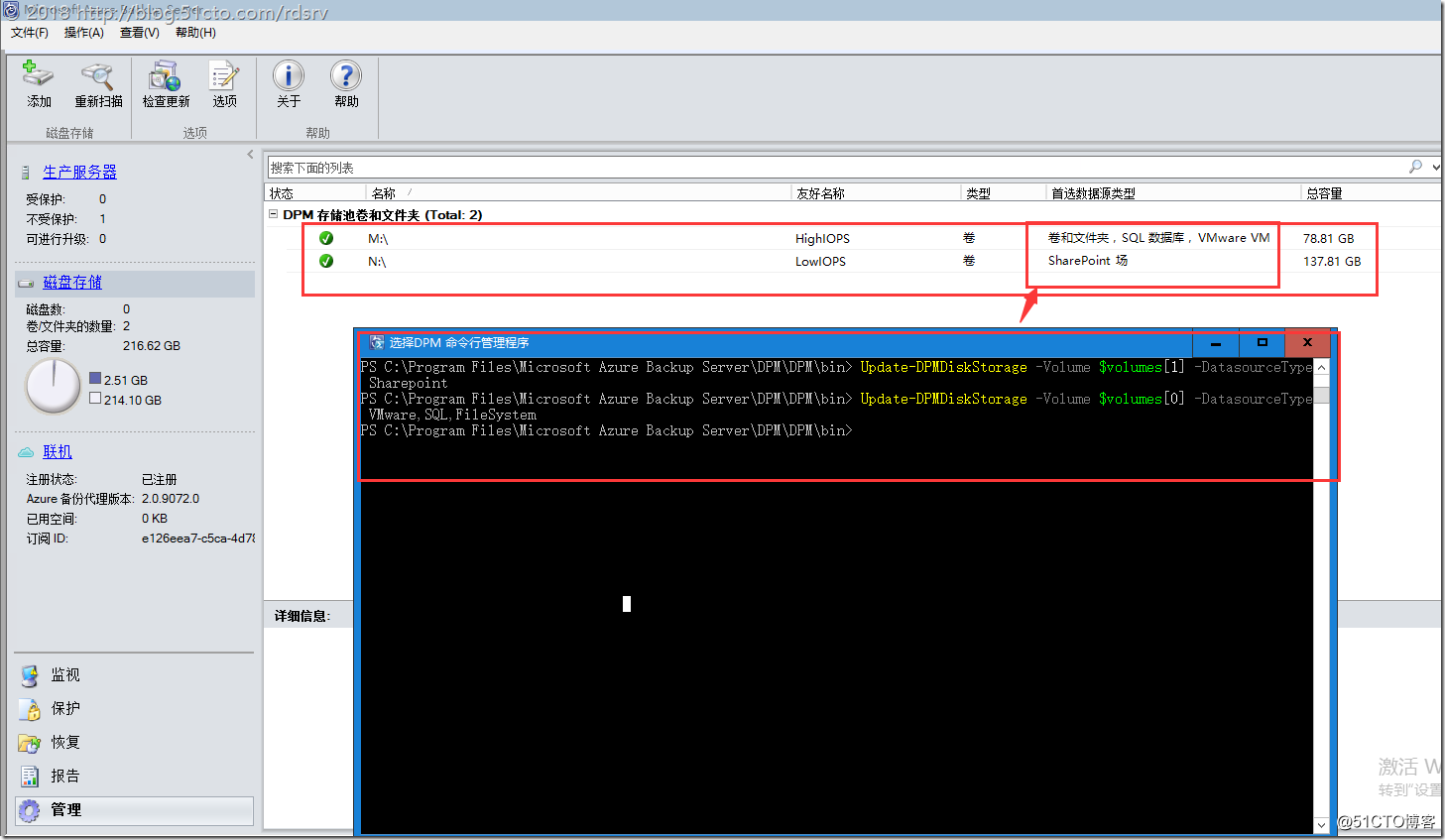
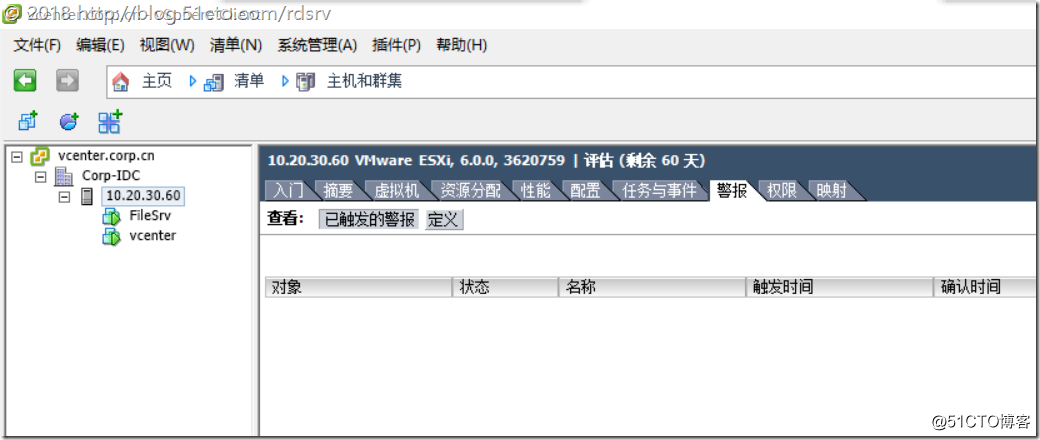
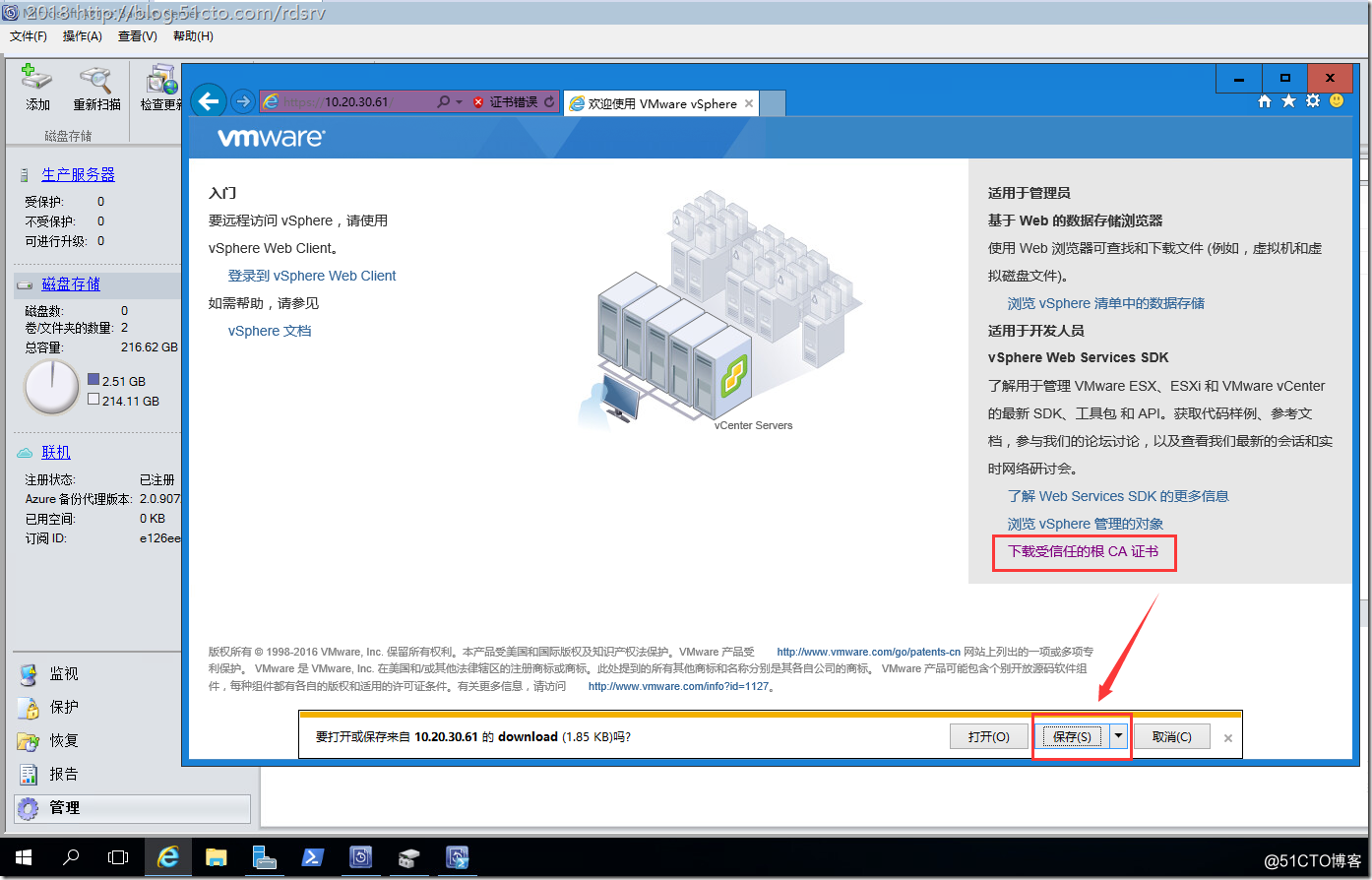
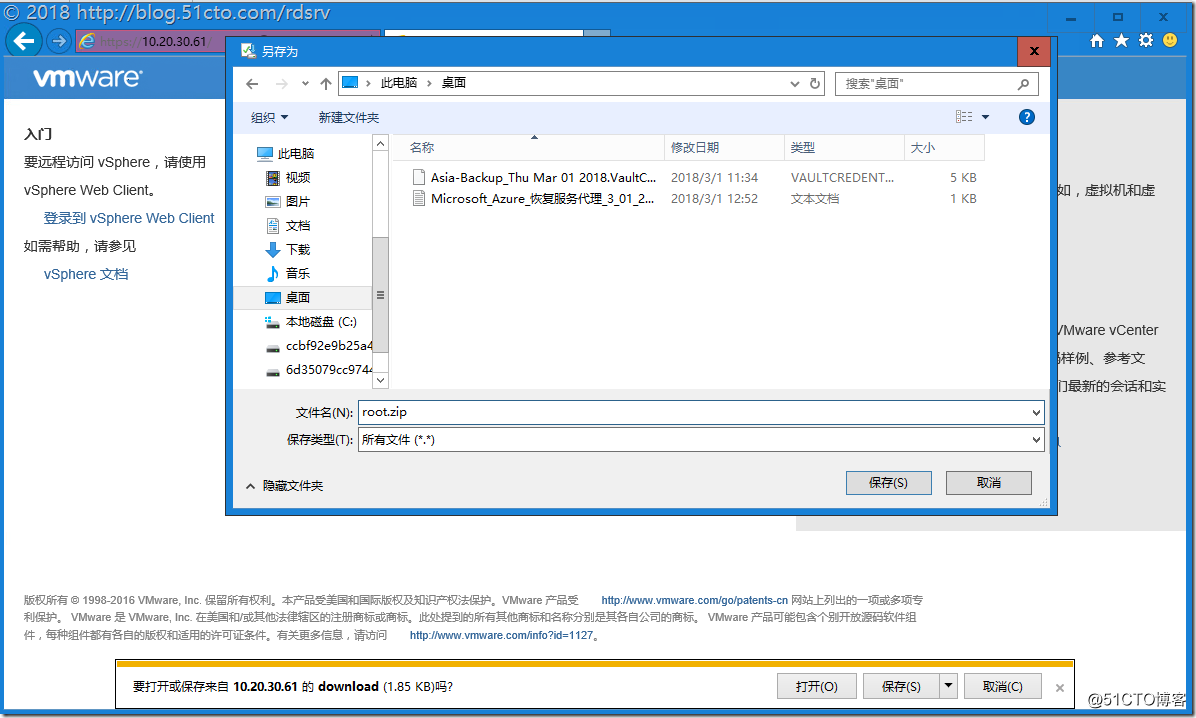
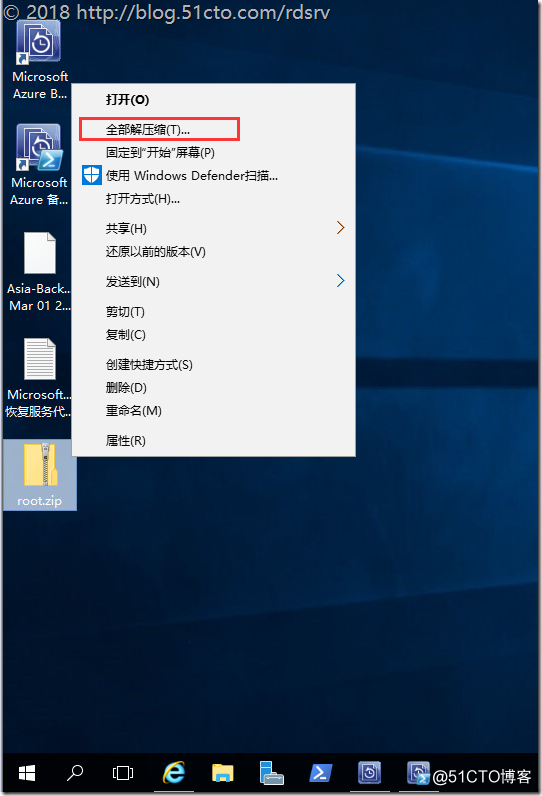
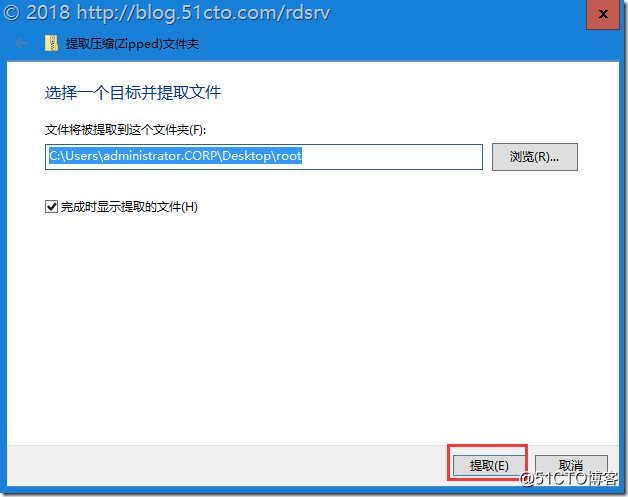
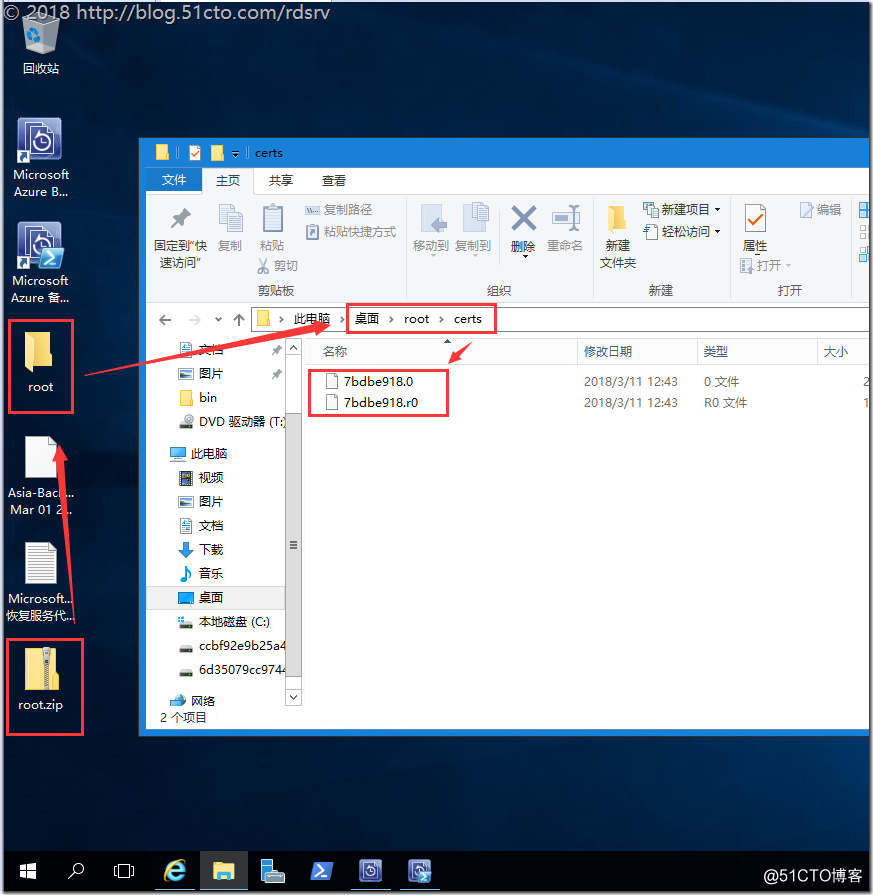
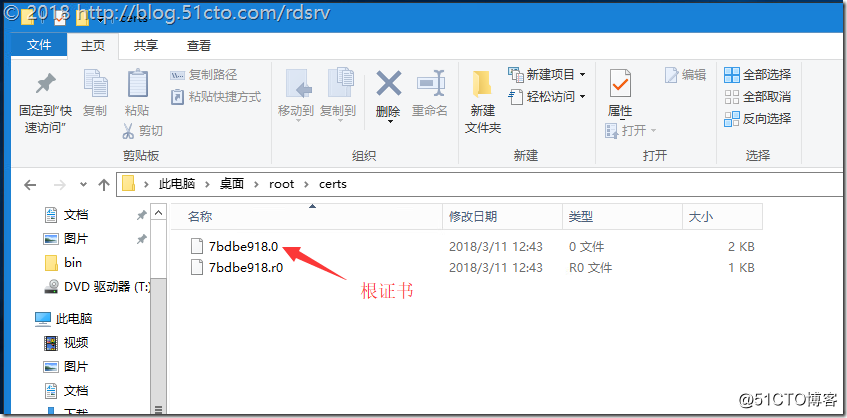
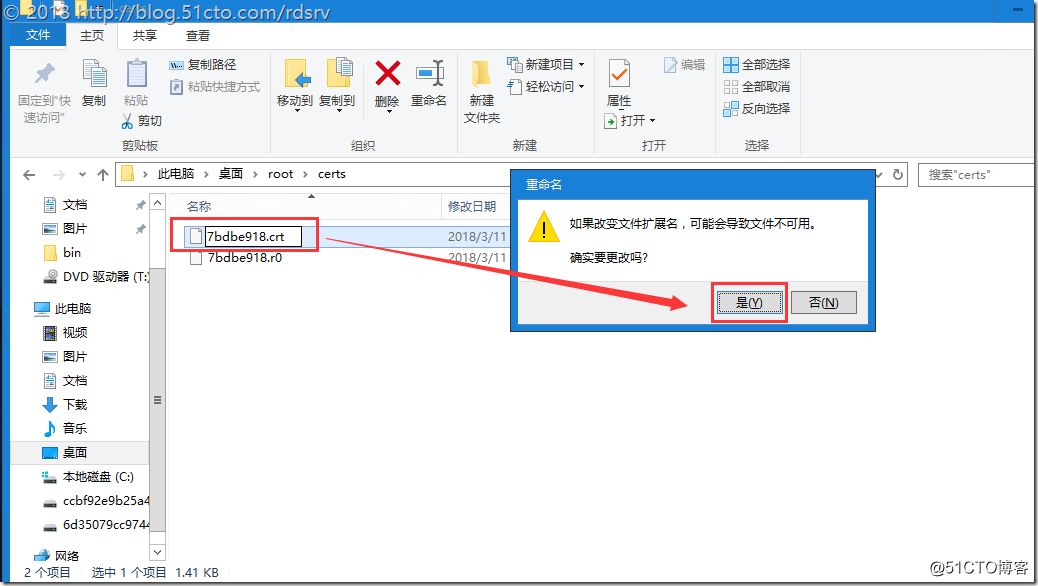
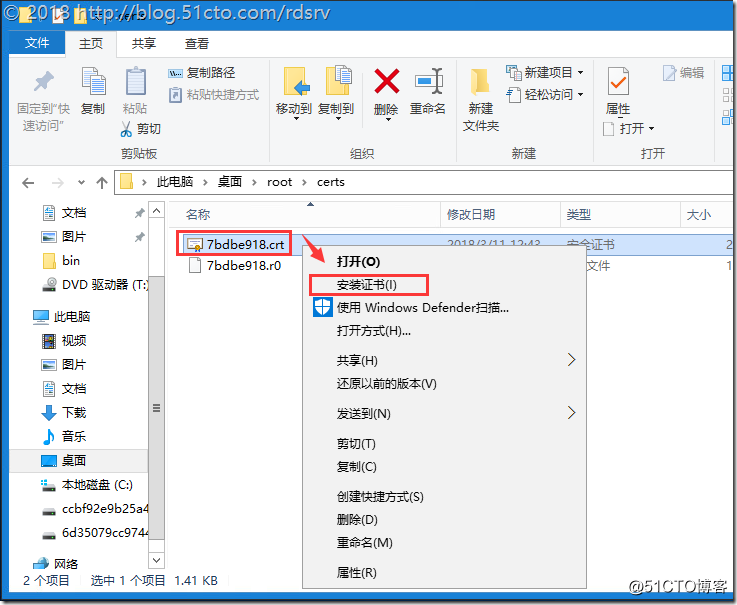
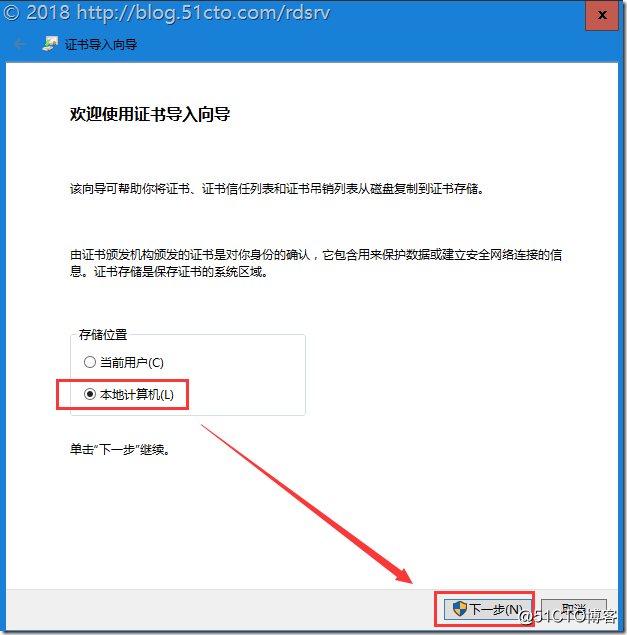
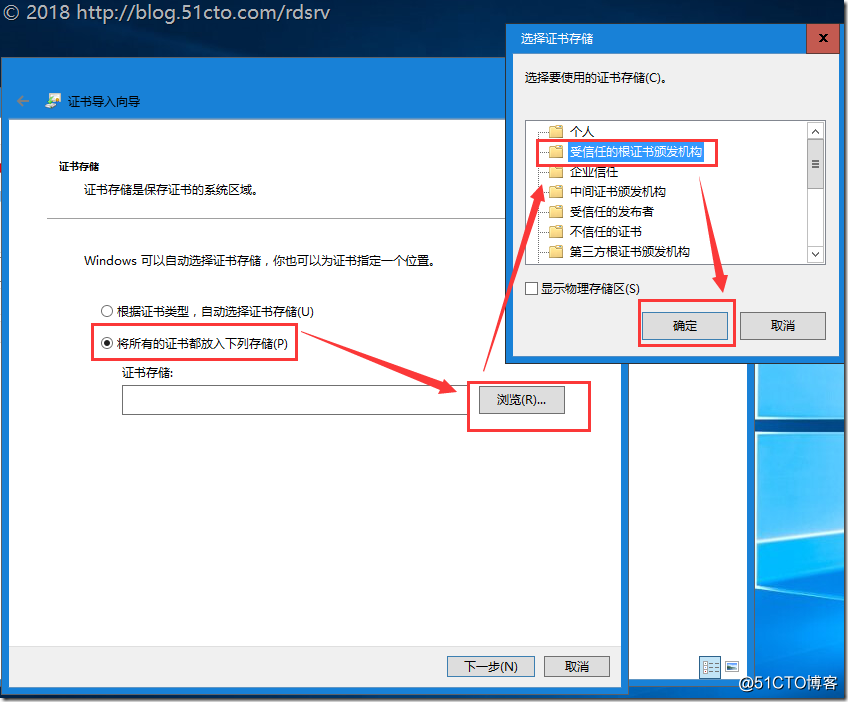
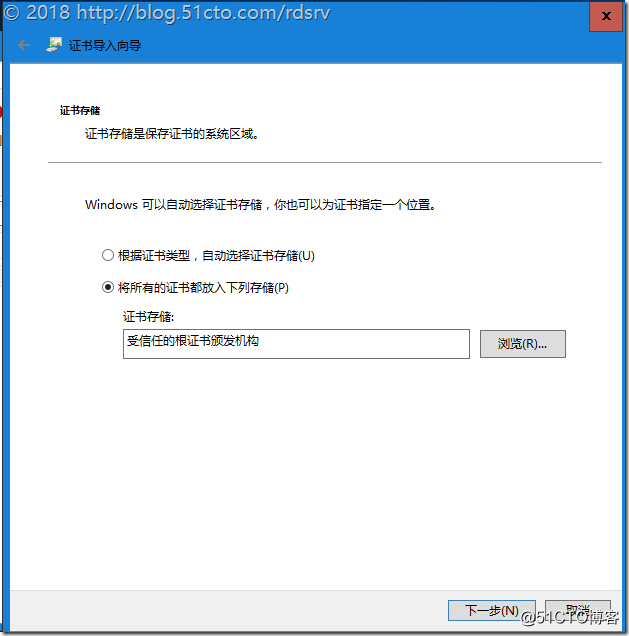
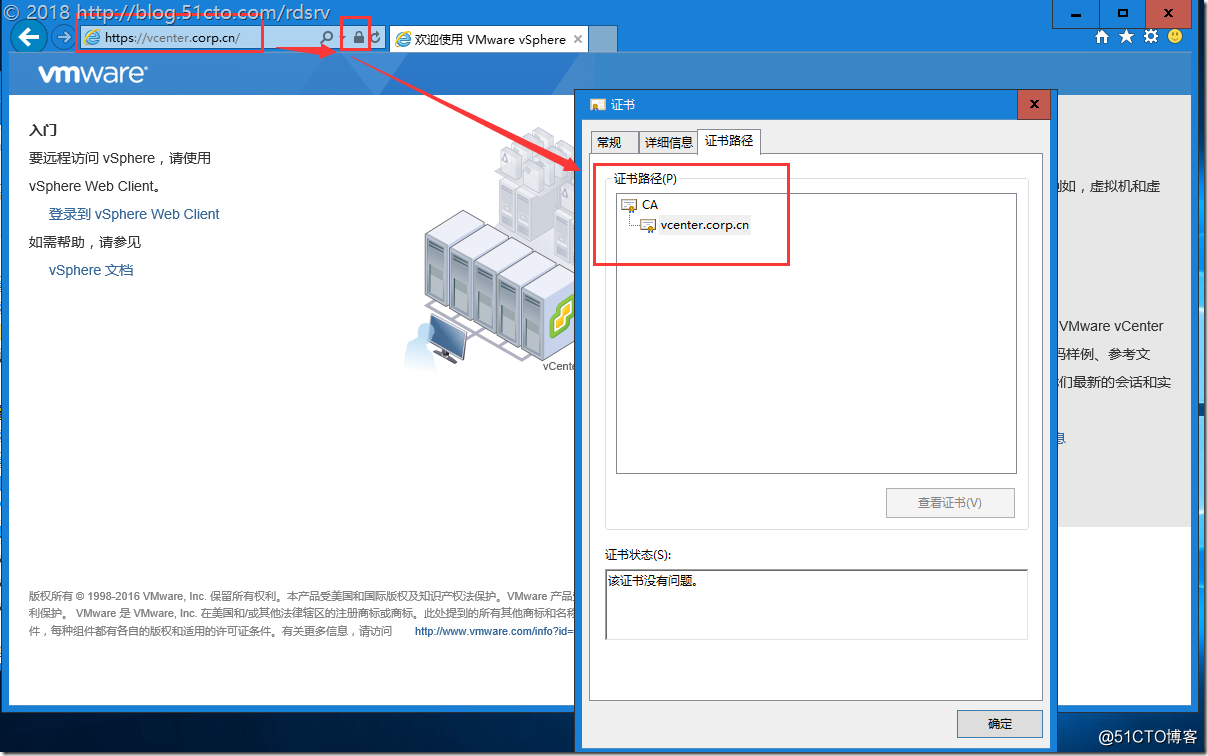














 1011
1011











 被折叠的 条评论
为什么被折叠?
被折叠的 条评论
为什么被折叠?








